Năm ngoái, Apple đã giới thiệu Haptic Touch trên iPhone XR như một sự thay thế rẻ hơn cho cảm ứng 3D trên iPhone XS đắt tiền hơn. Tuy nhiên, với sự ra mắt của iPhone 11 và iPhone 11 Pro, Apple hiện đã loại bỏ hoàn toàn tính năng 3D touch.
Màn hình trên iPhone 11 và 11 Pro không nhạy cảm với áp lực. Bạn không thể nhấn mạnh vào các biểu tượng ứng dụng trên màn hình chính nữa nhưng bạn có thể chạm và giữ ngón tay của mình để thực hiện thao tác tương tự. Nó được gọi là Haptic Touch.
Haptic Touch thực hiện công việc tương tự như 3D Touch trên toàn giao diện iOS, nhưng nơi mà nó quan trọng nhất và là nơi hầu hết mọi người thực sự sử dụng 3D Touch là di chuyển con trỏ xung quanh văn bản từ bàn phím. Và chức năng đó đã bị suy giảm do cảm ứng 3D bị loại bỏ.
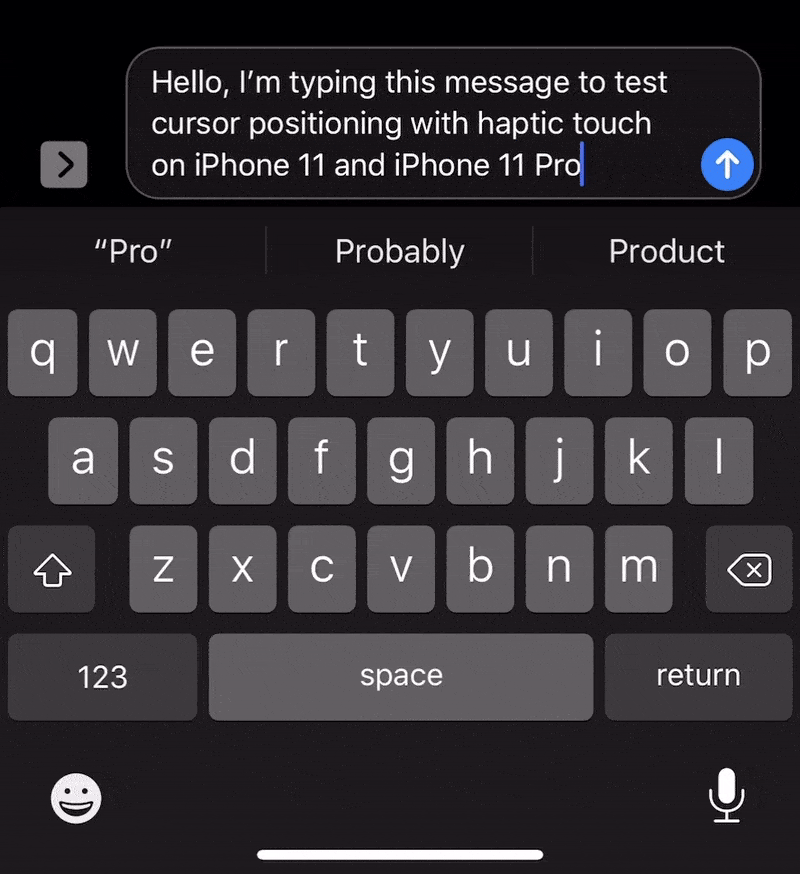
Bạn vẫn có thể di chuyển con trỏ xung quanh bằng cách sử dụng phím cách trên bàn phím với Haptic Touch, nhưng không nơi nào thuận tiện bằng cảm ứng 3D trong đó bạn có thể buộc chạm và giữ ở bất kỳ đâu trên bàn phím.
Di chuyển con trỏ bằng Haptic Touch
Để di chuyển con trỏ bằng Haptic Touch trên iPhone 11 và iPhone 11 Pro, chạm và giữ ngón tay của bạn trên phím cách trên bàn phím và sau đó vuốt nó qua khu vực bàn phím để di chuyển con trỏ trong khu vực trường văn bản.
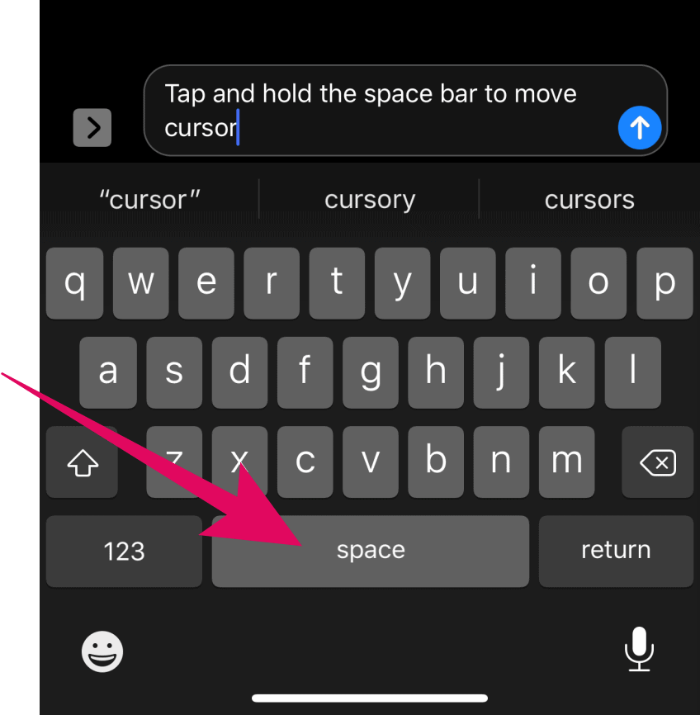
Khi bạn đã ổn định vị trí con trỏ, nhấc ngón tay ra khỏi màn hình để đưa các chữ cái trên bàn phím trở lại và tiếp tục nhập.
